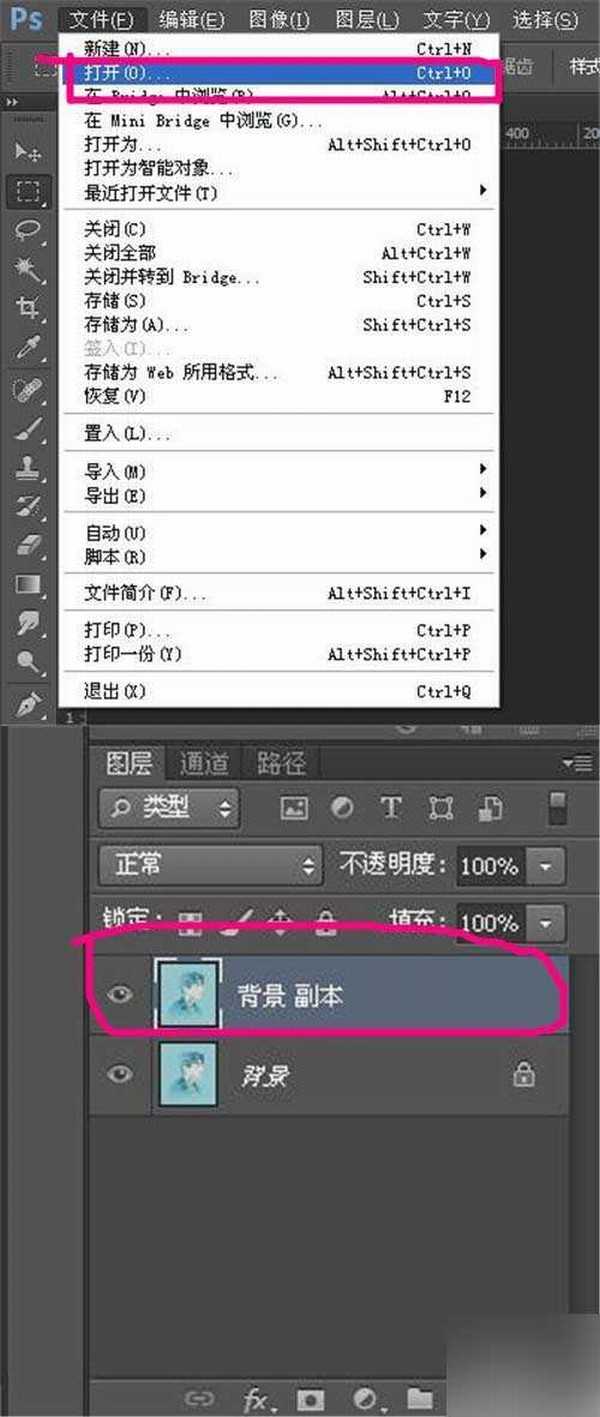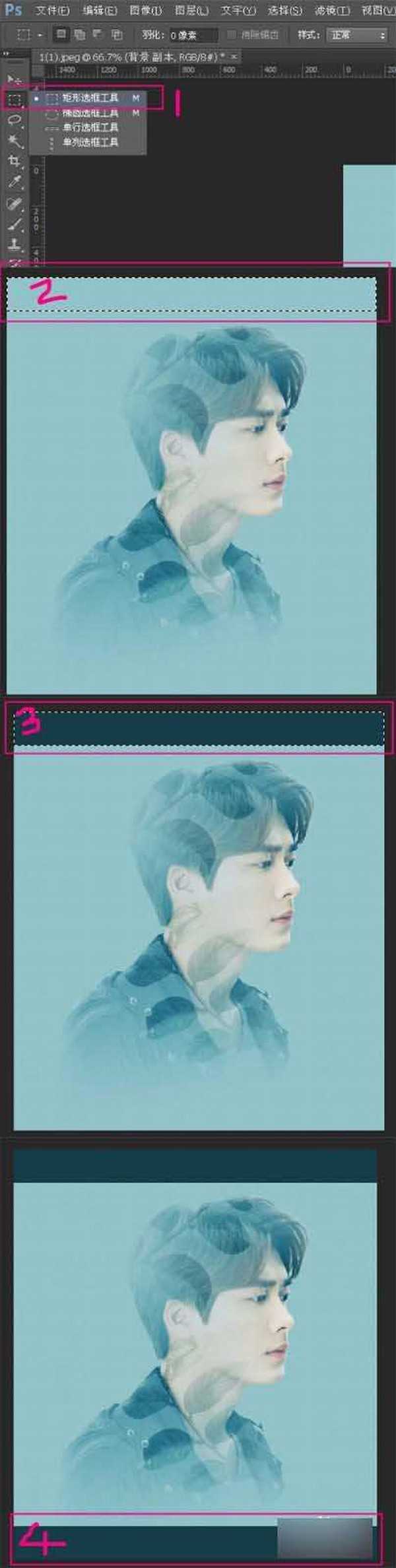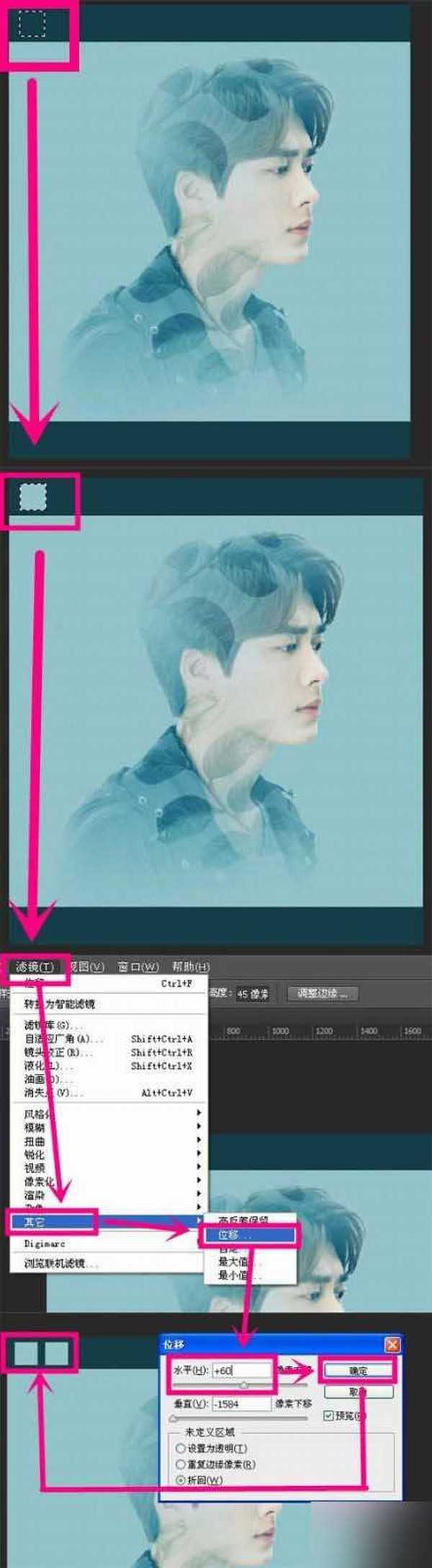明霞山资源网 Design By www.htccd.com
胶片效果是常见的一种图片美化形式,用photoshop/ps软件来制作非常简单快捷,下面小编就为大家详细介绍一下,来看看吧!
步骤
打开photoshop软件,【文件】-【打开】-【选择一张图片】-【确定】,或者可以快捷键【ctrl+o】快速打开图片。接着,按【ctrl+j】快速建立图片副本。
鼠标点击到矩形工具处,选择【矩形选框工具】,在图片上方位置画出矩形,然后按【alt+delete】填充颜色。运用同样的方式,在图片下方位置画出矩形并填充好颜色。
鼠标点击到矩形工具处,样式选择【固定大小】,宽度和高度都输入【45】。其中,宽度和高度的数据可根据实际矩形框大小而调整。
选择【矩形选框工具】,在图中上方矩形框中置画出小矩形,并填充背景色。接着按【ctrl+j】快速复制矩形副本,点击【滤镜】-【其它】-【位移】,在水平中输入数值【60】,点击确定,此时可看到小矩形水平增加。运用同样的方法,把其余的小矩形做出来。
把全部的矩形框做出来后,选中除背景层外的所有图层,按【ctrl+e】组合图层,即可看出胶片效果图。点击【文件】-【存储为】-【输入文件名和选择文件格式】-【保存】,胶片效果的文件就制作完成了。
以上就是PS制作电影胶片边框效果教程,操作很简单的,大家学会了吗?希望能对大家有所帮助!
标签:
电影,胶片,边框
明霞山资源网 Design By www.htccd.com
广告合作:本站广告合作请联系QQ:858582 申请时备注:广告合作(否则不回)
免责声明:本站文章均来自网站采集或用户投稿,网站不提供任何软件下载或自行开发的软件! 如有用户或公司发现本站内容信息存在侵权行为,请邮件告知! 858582#qq.com
免责声明:本站文章均来自网站采集或用户投稿,网站不提供任何软件下载或自行开发的软件! 如有用户或公司发现本站内容信息存在侵权行为,请邮件告知! 858582#qq.com
明霞山资源网 Design By www.htccd.com
暂无评论...